Cómo "Ocultar" contactos en el iPhone para una mayor privacidad

¿Tiene contactos en su iPhone que desea mantener en privado? O bien, tal vez tenga un grupo de contactos que desea conservar, pero no desea que aparezcan en su libreta de direcciones. iOS realmente tiene una forma incorporada de hacer precisamente eso.
Esto incluso funciona si estás tratando de reducir tus contactos a algo más manejable, mientras aún aferras a las personas con las que querrías contactar un tiempo posterior. Antes de hablar sobre algunos de los puntos más finos de la privacidad de los contactos, hablemos de una forma sencilla de ocultar los contactos de su libreta de direcciones.
Ocultar grandes cantidades de contactos haciendo un grupo, luego ocultar el resto
La primera solución es agrupar contactos y luego esconder a todos los demás. ¿Por qué hacemos esto? Como no puede mover contactos del grupo iCloud a otro, debe crear un grupo que vamos a mostrar y ocultar el grupo iCloud original, que contendrá todos los contactos que no desea ver.
Hay dos formas de crear nuevos grupos. En una Mac, haga clic en "All iCloud" y luego en el botón "+".
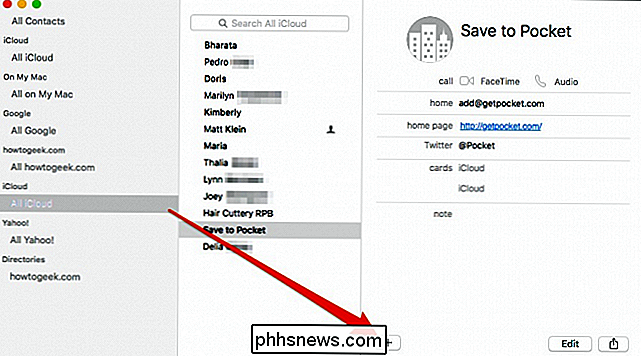
Luego, haga clic en "Nuevo grupo".
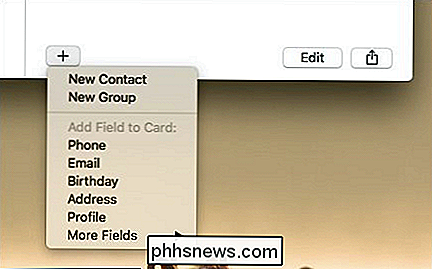
Ahora proporcione a su nuevo grupo un nombre apropiado.
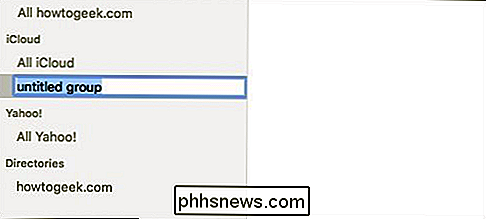
Para aquellos de ustedes que don Poseo una Mac, puede usar iCloud en icloud.com. Inicie sesión y haga clic en "Contactos".
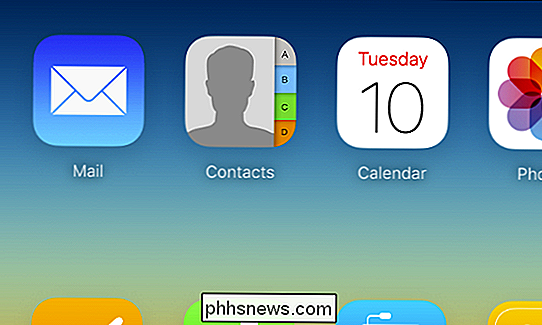
Luego, haga clic en el botón "+" en la esquina inferior derecha del panel de contactos de la izquierda.
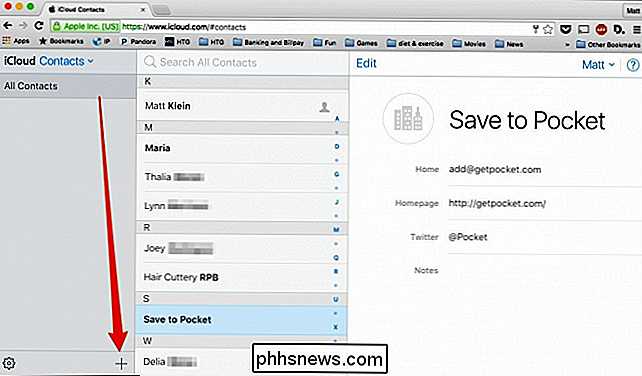
Haga clic en "Grupo nuevo" y luego dele un nombre apropiado.
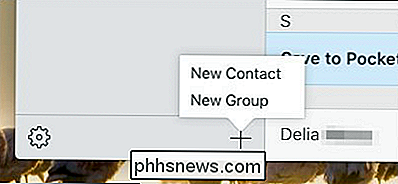
Ahora que ha creado su grupo, es hora de copiar los contactos que quiera mostrar en su libreta de direcciones a ese grupo. Le mostraremos este proceso en iCloud, pero debería ser casi igual en una Mac.
Puede arrastrar cada contacto uno por uno al nuevo grupo, o puede usar la tecla "Ctrl" en un teclado de Windows o la tecla "Comando" en una Mac para seleccionar múltiples contactos. También puede usar "Shift" para seleccionar un rango. De todos modos, una vez que haya seleccionado un contacto o contactos, arrástrelo a su nuevo grupo.
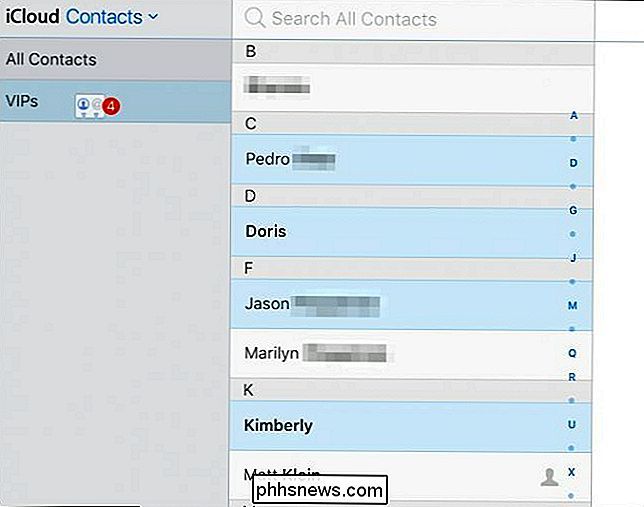
Ahora, pasemos a nuestro iPhone. Abra sus contactos y toque "Grupos".
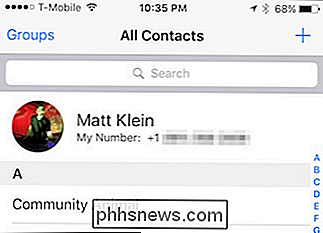
Ahora toque "Ocultar todos los contactos".
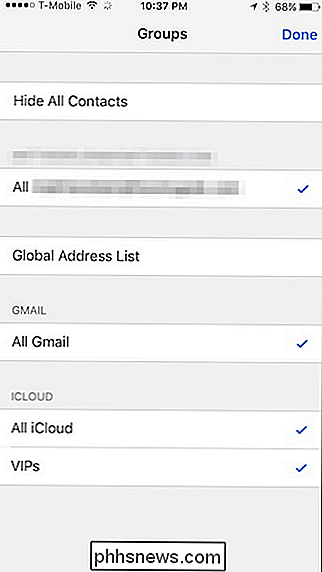
Ahora toque solo el grupo o grupos que desea mostrar. En este caso, solo mostramos a nuestro grupo especial "VIP".
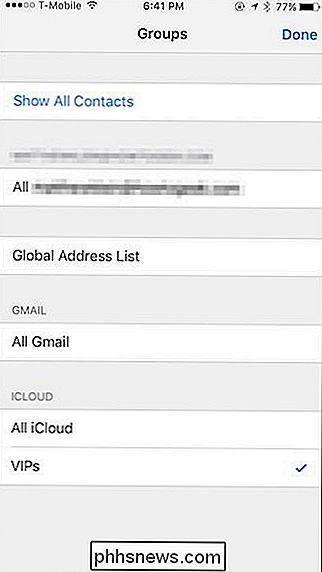
Si tiene varios contactos en sus otras cuentas, puede transferirlos a su cuenta de iCloud en su Mac simplemente arrastrándolos y soltándolos usando su libreta de direcciones. Si no usa una Mac, puede usar el método vCard descrito en este artículo.
Ocultar contactos específicos con un alias
El método anterior cubre cómo mostrar (u ocultar) un gran grupo de contactos. Sin embargo, si solo busca ocultar algunos nombres y no desea eliminarlos de la lista por completo, simplemente puede darles apodos a esos contactos, lo que ocultará su nombre real de su libreta de direcciones.
Para haga esto, seleccione el contacto, toque el botón "Editar", y luego desplácese hacia abajo y toque la opción "Agregar campo".
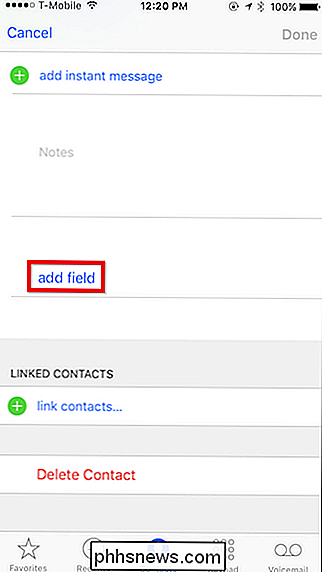
Pulse "Alias" y se agregará a los campos de edición.
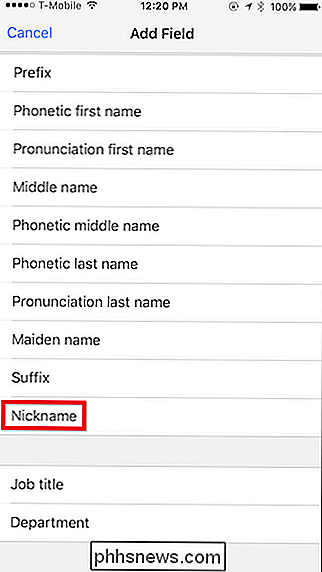
Ahora, siempre está hablando con un contacto confidencial o privado, se mostrará en su teléfono con el sobrenombre, lo que le permitirá descansar un poco más con ojos potencialmente curiosos.
Bloquear el selector de aplicaciones
Si usa iOS 8 , una cosa en la que quizás no hayas pensado es que cada vez que abras el conmutador de aplicaciones en público, también mostrará a tus contactos a las personas con las que hablaste recientemente.
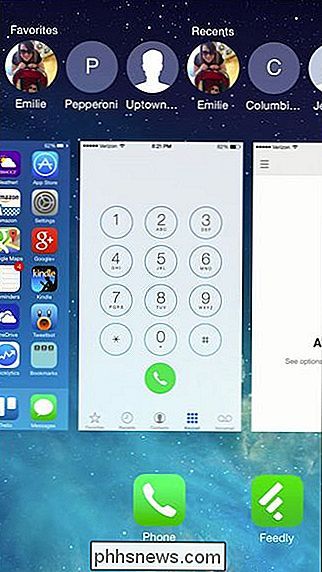
Si sales en público o cerca de la gente que quieres sus contactos permanecen ocultos, entonces esto puede ser un problema.
Puede ocultar fácilmente contactos del selector de aplicaciones abriendo el S ajustes, navegando por Correo, Contactos, Calendarios, y marcando la opción "Mostrar en el selector de aplicaciones".
Tenga en cuenta que esta característica y por lo tanto la capacidad de desactivarla parece haber sido eliminada de iOS 9.
Ocultar Contactos de Spotlight Search
Tenga en cuenta que, sin importar qué tan bien intente ocultar sus contactos, seguirán apareciendo en las búsquedas de Spotlight. Para eliminar tus contactos de las búsquedas, deberás tocar la aplicación de Configuración y acceder a General> Búsqueda de Spotlight.
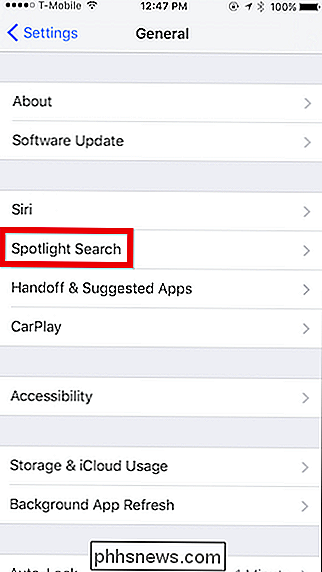
Ahora, simplemente desmarque "Contactos" y "Teléfono", así como cualquier otro elemento que no desee que aparezca en Spotlight en su iPhone.
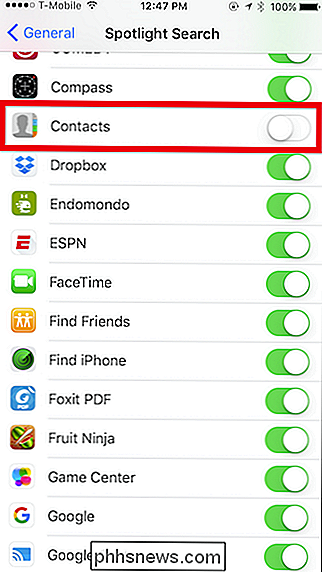
Con suerte, esto le dará una idea de cómo proteger mejor y ocultar sus contactos en su iPhone . Lo último que desea es que alguien espíe su privacidad.
Sería bueno que Apple incluyera un método sencillo para ocultar ciertos contactos de la libreta de direcciones, quizás simplemente agregando un grupo "Oculto" que podría activarse y activarse. apagado, pero por ahora, simplemente tendrá que implementar las soluciones provisionales detalladas en este artículo.

Cómo evitar que su mouse se active en Windows PC
Si un leve golpe en su escritorio es suficiente para despertar a su computadora para dormir, es probable que su mouse esté despertando. Aquí le explicamos cómo evitar que esto suceda. RELACIONADO: Cómo evitar que su computadora se despierte accidentalmente Por defecto, mover su mouse es una de las razones por las que su PC se levanta del modo de suspensión.

Los gadgets resistentes al agua no son impermeables: lo que necesita saber
Los términos resistente al agua y resistente al agua se transmiten bastante en el mercado de los dispositivos, pero eso no significa que tira tus artilugios a la piscina más cercana con descaro. La resistencia al agua definitivamente no es impermeable por ninguna medida. RELACIONADO: Cómo funcionan las clasificaciones de resistencia al agua para los artilugios La semana pasada nos sumergimos en la nomenclatura y estándares relacionados con la prueba y producción de dispositivos resistentes al agua .



